Ako zmeniť pozadie v PowerPointe 2019

Naučte sa, ako jednoducho zmeniť pozadie v PowerPointe 2019, aby vaše prezentácie pôsobili pútavo a profesionálne. Získajte tipy na plnú farbu, prechod, obrázky a vzory.
Pre odrážky v zozname s odrážkami môžete použiť ľubovoľný znak, ktorý sa vám páči; nie ste obmedzený na štandardný čierny kruh. Word 2013 ponúka výber niekoľkých bežných znakov na palete prístupnej cez tlačidlo Odrážky a tiež si môžete vybrať ľubovoľný obrázok alebo znak z ľubovoľného písma, ktorý chcete použiť.
Otvorte dokument programu Word 2013, ktorý obsahuje zoznam s odrážkami, vyberte odseky s odrážkami.
Na karte Domov kliknite na šípku nadol na tlačidle Odrážky, otvorte jeho paletu a potom vyberte odrážku so začiarknutím.

Zoznam používa tento znak.
Znova kliknite na šípku nadol na tlačidle Odrážky, znova otvorte jeho paletu a vyberte Definovať novú odrážku.
Otvorí sa dialógové okno Definovať novú odrážku.
Kliknutím na tlačidlo Symbol otvoríte dialógové okno Symbol.
Z rozbaľovacieho zoznamu Písmo vyberte písmo, ktoré sa vám najviac páči, napríklad Wingdings.

Kliknite na symbol, ktorý sa vám páči. V tomto prípade šesťcípu čiernu hviezdu (v prípade potreby ju posuňte), kliknutím na tlačidlo OK zatvorte dialógové okno Symbol a kliknutím na tlačidlo OK zatvorte dialógové okno Definovať novú odrážku.
Zobrazí sa zoznam s odrážkami s novými hviezdičkovými odrážkami.
Znova kliknite na šípku nadol na tlačidle Odrážky, znova otvorte jeho paletu a potom vyberte Definovať novú odrážku.
Otvorí sa dialógové okno Definovať novú odrážku.
Kliknite na tlačidlo Obrázok.
Otvorí sa dialógové okno Vložiť obrázky.
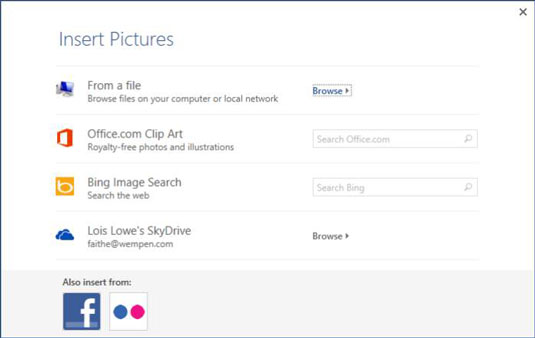
Kliknite do textového poľa Klipart balíka Office a zadajte odrážku a potom stlačte kláves Enter.
Kliknite na ktorúkoľvek z obrázkových odrážok, ktoré sa vám páčia, a potom kliknite na položku Vložiť.
Vyberte si jednu z jednoduchej grafiky, nie jednu z fotografií guliek.
Kliknutím na tlačidlo OK zatvorte dialógové okno Definovať novú odrážku.
V dokumente sa objavia odrážky obrázkov.
Uložte zmeny v dokumente.
Naučte sa, ako jednoducho zmeniť pozadie v PowerPointe 2019, aby vaše prezentácie pôsobili pútavo a profesionálne. Získajte tipy na plnú farbu, prechod, obrázky a vzory.
Excel poskytuje štyri užitočné štatistické funkcie na počítanie buniek v hárku alebo zozname: COUNT, COUNTA, COUNTBLANK a COUNTIF. Pre viac informácií o Excel funkciách, pokračujte.
Objavte efektívne klávesové skratky v Exceli 2013 pre zobrazenie, ktoré vám pomôžu zlepšiť produktivitu. Všetky skratky sú začiatkom s Alt+W.
Naučte sa, ako nastaviť okraje v programe Word 2013 s naším jednoduchým sprievodcom. Tento článok obsahuje užitočné tipy a predvoľby okrajov pre váš projekt.
Excel vám poskytuje niekoľko štatistických funkcií na výpočet priemerov, režimov a mediánov. Pozrite si podrobnosti a príklady ich použitia.
Excel 2016 ponúka niekoľko efektívnych spôsobov, ako opraviť chyby vo vzorcoch. Opravy môžete vykonávať po jednom, spustiť kontrolu chýb a sledovať odkazy na bunky.
V niektorých prípadoch Outlook ukladá e-mailové správy, úlohy a plánované činnosti staršie ako šesť mesiacov do priečinka Archív – špeciálneho priečinka pre zastarané položky. Učte sa, ako efektívne archivovať vaše položky v Outlooku.
Word vám umožňuje robiť rôzne zábavné veci s tabuľkami. Učte sa o vytváraní a formátovaní tabuliek vo Worde 2019. Tabuľky sú skvelé na organizáciu informácií.
V článku sa dozviete, ako umožniť používateľovi vybrať rozsah v Excel VBA pomocou dialógového okna. Získajte praktické tipy a príklady na zlepšenie práce s rozsahom Excel VBA.
Vzorec na výpočet percentuálnej odchýlky v Exceli s funkciou ABS pre správne výsledky aj so zápornými hodnotami.






